アニメからニュース、音楽に映画などさまざまな動画コンテンツが楽しめるニコニコ動画。
お持ちのパソコンやスマホにダウンロード保存できたら、オフラインでも再生できて便利ですよね。
しかし、ニコニコ動画のダウンロードに違法性はないのでしょうか?
さっそく結論から申し上げると、ニコニコ動画のコンテンツをダウンロードすることは基本的には違法ではありませんが、一部例外もあります。
本記事では、ニコニコ動画のダウンロード方法やダウンロード保存ができない時の解決法などについてみていきましょう。
ニコニコ動画を素早く法律違反せずにダウンロードしたい方は必見です。
目次
ニコニコ動画で音楽・映画をダウンロード保存するのは違法

冒頭でも申し上げましたが、基本的にニコニコ動画のコンテンツをダウンロードすることは違法ではありません。
ただし一部例外があります。
その「例外」というのは以下の4つ。
- 音楽コンテンツ
- テレビコンテンツ
- 映画コンテンツ
- 漫画コンテンツ
これらコンテンツをダウンロードすることは違法ですので、絶対に止めましょう。
また、違法性のないコンテンツに関しても、ダウンロードした動画は私的利用以外の目的で利用してはいけません。
例えばダウンロードした動画を自分で観たり、家族や友人と共有するのは問題ありませんが、さらに別の場所にアップロードしたり、転売したりするのは違法になります。
本記事では、ニコニコ動画のダウンロード方法をご紹介していきますが、くれぐれもダウンロードをする際は法律違反となっていないか注意するようにしてください。
ニコニコ動画をダウンロード保存する方法5種類

ニコニコ動画は以下の4種類の方法でダウンロードまたは保存することができます。
- ブラウザで保存する
- サイトnicozonを使って保存する
- ソフトを使って保存する
- スマホの画面収録を使って保存する
それぞれの方法は下記のような人におすすめです。
| 方法 | おすすめな人 |
| ブラウザで保存 | サイトやアプリを使うのが面倒臭い人 |
| nicozonを使って保存 | 簡単にダウンロード保存したい人 |
| ソフトを使って保存 | ニコニコ動画以外の動画サイトもダウンロード保存したい人 |
| 画面収録を使って保存 | 高画質で保存したい人 |
ここでは、それぞれの使い方やポイントについてみていきましょう。
1.ニコニコ動画をブラウザで保存する
ニコニコ動画はGoogle Chromeやfirefoxと相性が良く、この2つでしたらコンテンツをブラウザでダウンロードすることができます。
今回はGoogle Chromeでの方法をみていきましょう。
まず、Google Chromeでニコニコ動画を開き、ダウンロードしたい動画を選びます。

続いて画面の上で右クリックをし「視聴方法の切り替え」を押して、視聴方法を「hls」から「https」に切り替えましょう。
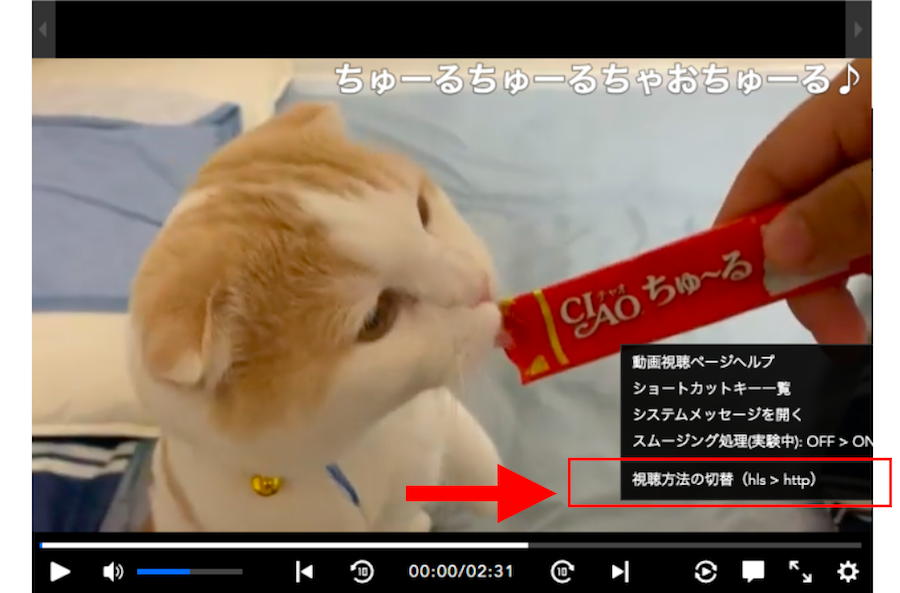
視聴方法がhttpsに切り替わったら、もう一度右クリックし、今度は「システムメッセージを開く」を押します。

すると下記のような画面が表示されますので、下へスクロールして一番下の「動画の読み込みを開始しました」という箇所を見つけましょう。
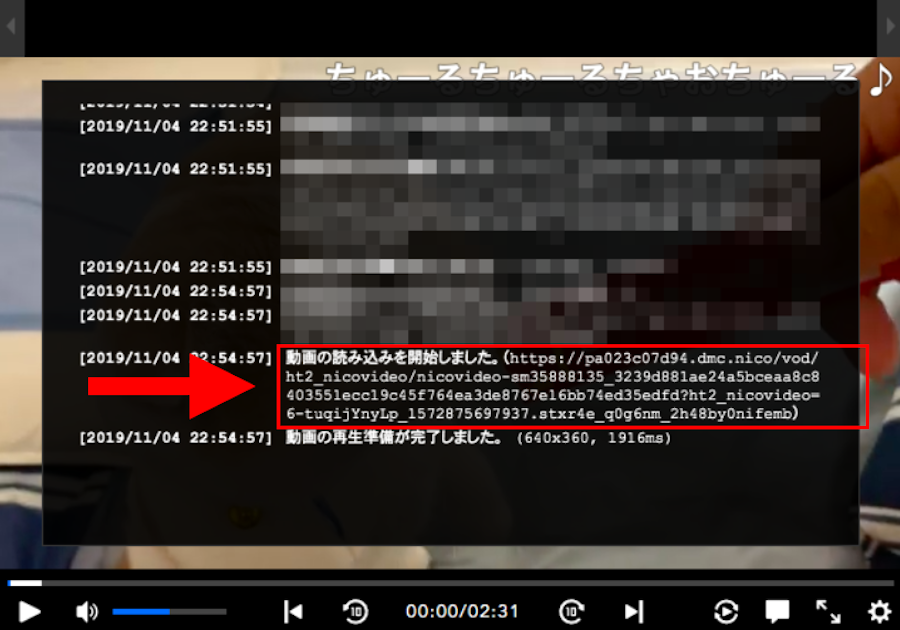
一番下の「動画の読み込みを開始しました」という箇所の「https:〜」から始まるURLをコピーします。
この時、括弧()の部分はコピーしないように気をつけましょう。
コピーしたURLをそのままGoogle Chromeの新しいタブのURL欄に入力。
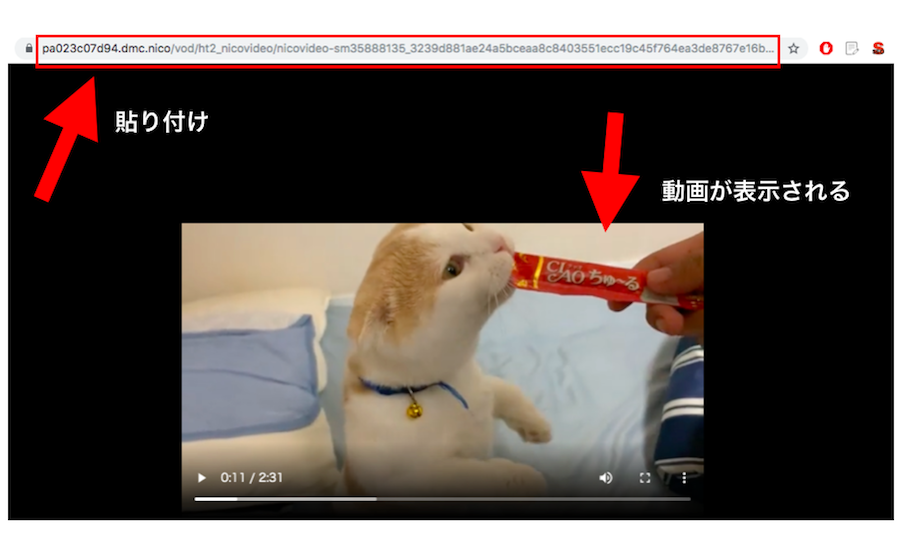
動画が表示されたら右クリックをして「名前をつけて保存」を押し、好きな場所に保存しましょう。
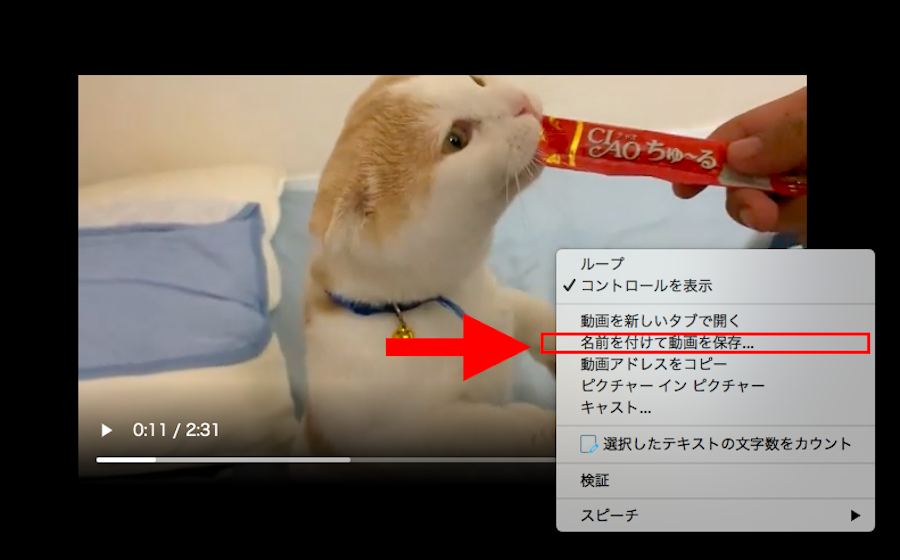
これでダウンロード保存は完了です。
2.ニコニコ動画をサイトnicozonを使って保存する
「nicozon」はニコニコ動画のコンテンツがダウンロード保存できる代表的なサイト。
使い方も非常に簡単ですので早速みていきましょう。
まずはブラウザ上でnicozonを開き、ダウンロード保存したい動画を探します。
動画の下に「動画保存」というリンクがありますので、クリックしましょう。

「動画保存」を押すと、下記のような画面が表示されます。

画面の中央にリンクが表示されますので、リンクを右クリックしましょう。
リンクはどれでも大丈夫ですので、好きなものを選んでください。
動画によっては、ファイル形式の異なるリンクが表示される場合もありますので、ダウンロードしたいファイル形式を選びます。
右クリックすると「リンク先を別名で保存」というタブがありますので、こちらをクリックして保存しましょう。

3.ニコニコ動画をソフトを使って保存する
「VideoProc」というソフトを使うことでもニコニコ動画のコンテンツをダウンロード保存することができます。
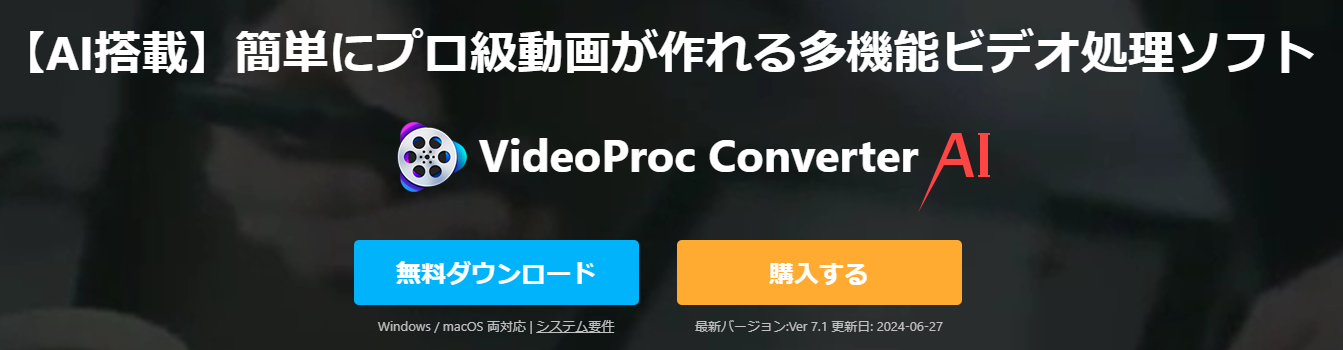 「VideoProc」はニコニコ動画の他にも、YouTubeやFacebook、Instagramなど1000以上のサイト・SNS動画をダウンロードすることのできるソフト。
「VideoProc」はニコニコ動画の他にも、YouTubeやFacebook、Instagramなど1000以上のサイト・SNS動画をダウンロードすることのできるソフト。
- 無料版
- 年間3,280円(キャンペーン価格)の有料版
があり、無料版では10本まで動画をダウンロード保存することができます。
無料版と有料版には以下のような違いがありますので、参考にしてください。
| 無料版 | 有料版 | |
| 対応している動画サイト | 50以上 | 1000以上 |
| ダウンロードできる数 | 10本 | 無制限 |
| 動画の高画質変換 | 5分まで可能 | 無制限 |
| 複数の動画を1つにまとめる | 5分まで可能 | 無制限 |
| 24時間サポート | 利用できない | 利用できる |
5.ニコニコ動画をスマホの画面収録を使って保存する
ニコニコ動画のコンテンツは、スマホの画面収録機能を使うことでも保存が可能です。
今回はiPhoneでの画面収録の方法をご紹介します。
まず「設定」→「コントロールセンター」→「コントロールをカスタマイズ」→「画面収録」へ進みましょう。
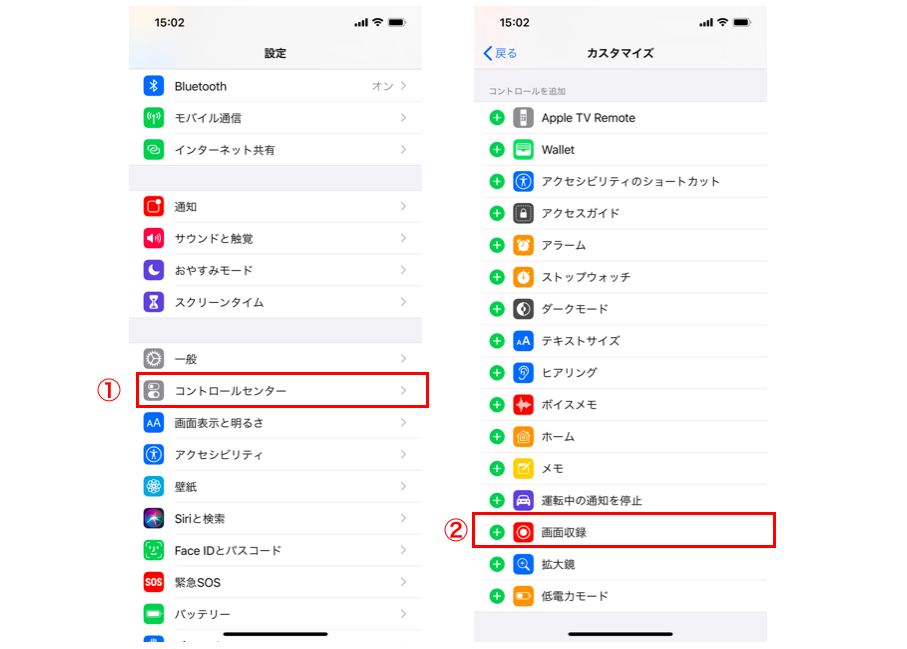
「画面収録」をクリックするとコントロールセンターに画面収録機能が追加されます。(下記画像①)
画面収録機能が追加されたら、ニコニコ動画で保存したい動画を表示しましょう。
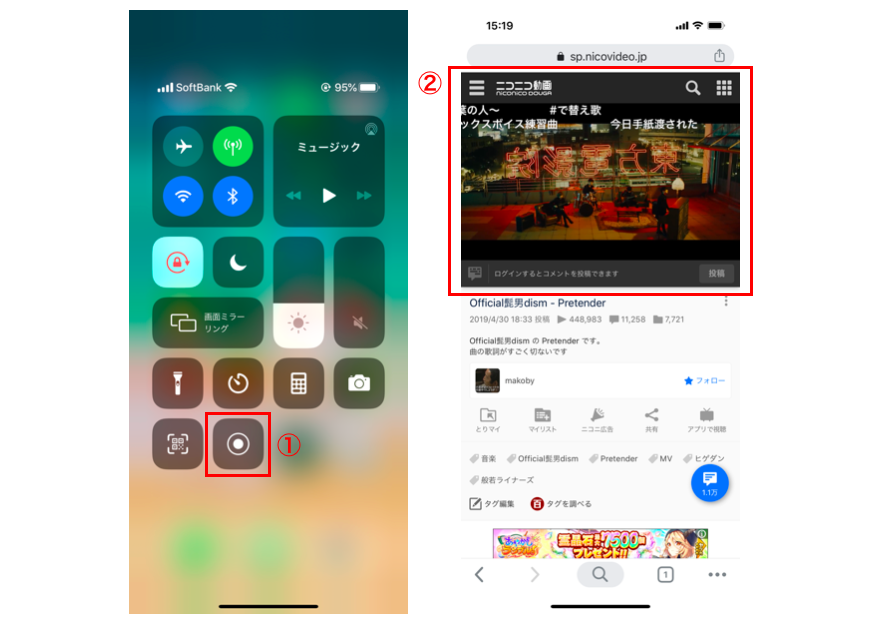
保存したい動画を表示させたら、再びコントロールセンターに戻り画面収録ボタンを押します。
「3、2、1」とカウントダウンが始まりますので、カウントダウンが終了するまでにニコニコ動画に戻り動画を再生しましょう。
画面収録では、スマホの画面がそのまま動画保存されますので画面の大きさなどは事前にフルクリーンにするなど、調節しておいてください。
動画の再生が終わったら再びコントロールセンターに戻り、画面収録ボタンを押して録画を停止させます。
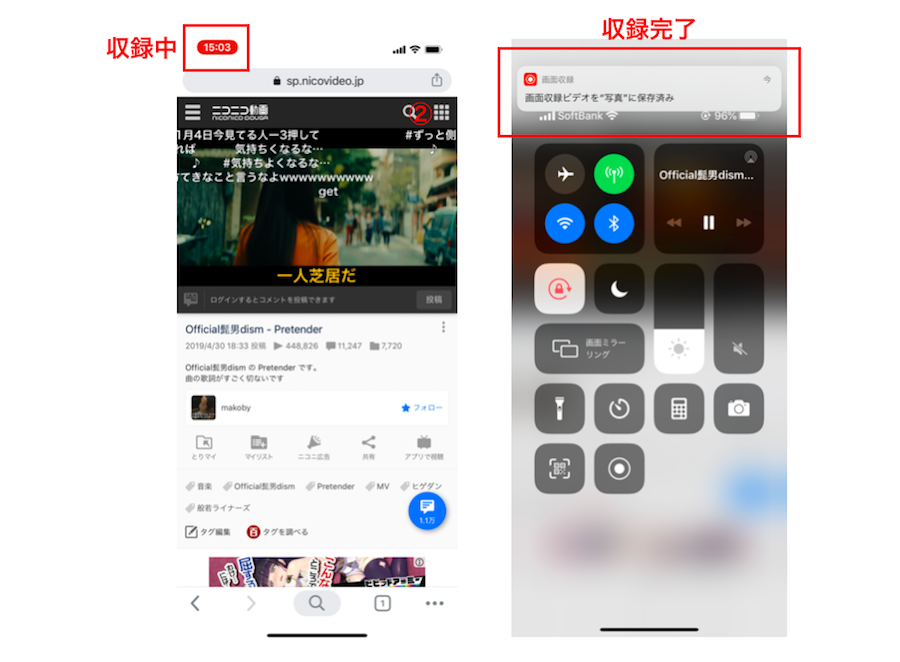
収録した動画は「写真」アプリの中に保存されています。
ニコニコ動画のダウンロード保存に使えないのは?
 以下の2つの動画ダウンロードサイトでは、ニコニコ動画をダウンロードすることはできません。
以下の2つの動画ダウンロードサイトでは、ニコニコ動画をダウンロードすることはできません。
- flvto
- convert2mp3
flvtoは保存した動画をdropboxに保存したり、メールに添付したりとさまざまな保存方法が利用できる動画保存サイト。
しかし、ニコニコ動画に対応していないため、ニコニコ動画の動画のダウンロード保存はできません。
convert2mp3は海外の動画ダウンロードサイト。
convert2mp3もニコニコ動画に対応しておらずダウンロードできません。
ニコニコ動画のダウンロード保存ができない時の解決法

ニコニコ動画がダウンロードできない時は以下の3つの方法を試してみてください。
- スマホやパソコンを最新の状態にする
- パソコンのセキュリティソフトを一時的にオフにする
- キャッシュを削除する
ここでは、ニコニコ動画がダウンロード保存できない時の解決法をご紹介します。
スマホやパソコンを最新の状態にする
ニコニコ動画がダウンロード保存できない時は、スマホやパソコンが最新の状態であるか確認するようにしましょう。
使用しているデバイスのシステムが最新の状態でないと、動画のダウンロードに影響を与えてしまう可能性があるからです。
スマホやパソコンを最新状態にすることは、ダウンロードなどの動作をスムーズにするだけでなく、デバイスのセキュリティ対策にもなります。
もしスマホやパソコンのシステムが最新でない場合は、アップデートをして再びダウンロードを試してみると良いでしょう。
パソコンのセキュリティソフトを一時的にオフにする
パソコンにセキュリティソフトを入れている方は、そのセキュリティソフトが原因でニコニコ動画がダウンロードできない可能性もあります。
パソコンに入っているセキュリティソフトが動画ダウンロードサイトをブロックしてしまう場合があるからです。
セキュリティソフトはその機能を一時的にオフにすることができますので、動画をダウンロードする際は一時停止してみると良いでしょう。
主なセキュリティソフトをオフにする方法を下記の表にまとめましたので、必要な方は参考にしてください。
| ソフト名 | リンク |
| ノートン | ノートンをオフにする |
| ファイアウォール | セキュリティーソフト、Windows/Macのファイアウォール機能を無効にする方法 |
| Windows Defender | Windows セキュリティで Defender ウイルス対策をオフにする |
| ウイルスバスタークラウド | ウイルスバスター クラウドを一時停止する方法 |
キャッシュを削除する
ニコニコ動画がダウンロード保存できない際は、キャッシュをクリアしてみましょう。
キャッシュとは、閲覧したWebページのデータのことで、定期的に削除しないと溜まっていき、ダウンロードに影響を与える恐れもあります。
キャッシュが溜まってしまうと、スマホやパソコンの動作の遅れにも繋がりますので、定期的に削除をするようにしてください。
今回は、iPhoneとmacでのGoogle Chromeのキャッシュをクリアする方法をご紹介します。
<iPhoneの場合>
まずGoogle Chromeを開き、右下にある「…」ボタンをクリックします。
「履歴」という項目があるので、そちらへ進みましょう。
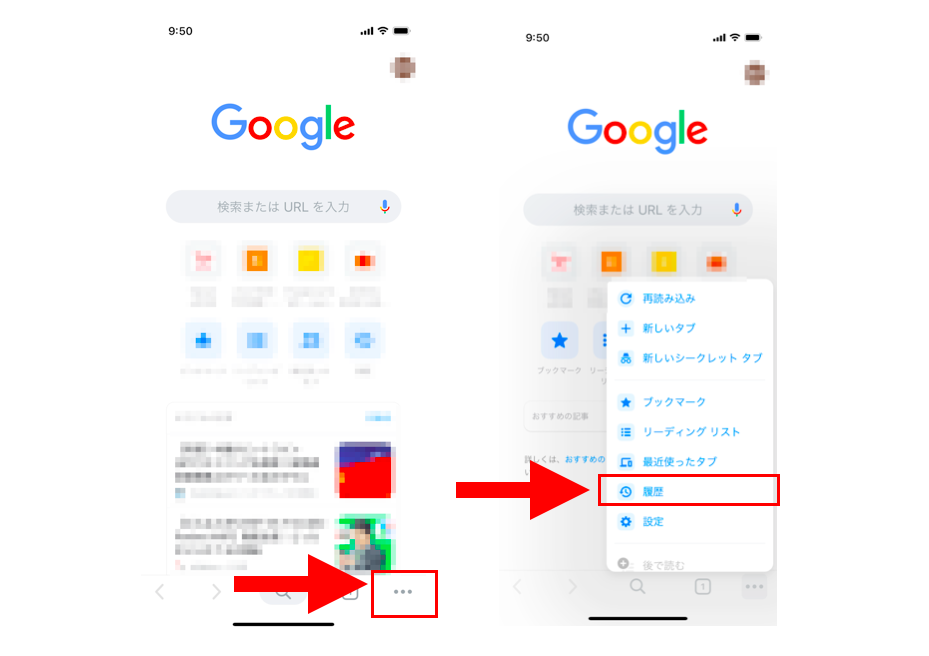
履歴の下に「閲覧履歴データの削除」という項目がありますのでクリックします。
キャッシュを削除する期間を選び、もう一度「閲覧履歴データの削除」を押しましょう。

これでスマホのキャッシュのクリアは完了です。
<macの場合>
Google Chromeを開き、左上の「閲覧履歴を消去」をクリック。
「データを削除」というボタンがありますので、それを押すとキャッシュのクリアは完了です。

ニコニコ動画のダウンロード保存に関するQ&A
 最後に、ニコニコ動画のダウンロード保存に関するよくある質問に答えていきます。
最後に、ニコニコ動画のダウンロード保存に関するよくある質問に答えていきます。
ニコニコ有料チャンネルのコンテンツはダウンロードできますか?
本記事で紹介したサイトやソフトを使えば可能です。
ただし、利用者本人が課金していること、あくまでも私的利用目的でのダウンロードである場合のみ許可されています。
画面上のコメントはそのまま保存できますか?
動画形式で保存した場合、できます。
本記事で紹介したスマホの画面収録を使う方法もありますし、nicozonでもmp4形式でダウンロードが可能です。
ニコニコ動画をダウンロードできるスマホアプリはありますか?
あります。
Androidのみとなりますが、「Nukabira」というアプリでダウンロードできます。
mp3形式で保存する方法はありますか?
あります。
本記事で紹介したダウンロード方法では「nicozon」でmp3形式で保存が可能です。
他にも「VideoSolo」というソフトもmp3に対応しています。
突然ニコニコ動画がダウンロードできなくなりました・・・
お使いの動画ダウンロードサイトが仕様を変更した可能性があります。
2024年現在、多くの動画ダウンロードサイトが違法ダウンロード防止のため、動画サイトのダウンロードを取り止めています。
法律に違反しない範囲で、本記事で紹介したサイトやソフトを試してみてください。
ニコニコ動画はさまざまな方法でダウンロードできる!

最後に本記事の内容を簡単にまとめておきましょう。
- ニコニコ動画のコンテンツダウンロードは私的利用目的なら基本的に合法
- 音楽・映画・テレビ・漫画コンテンツをダウンロードするのは違法
- ニコニコ動画はサイトやソフトを使うなど、さまざまな方法でダウンロード保存できる
- うまくダウンロードできない時はデバイスを最新状態に
- うまくダウンロードできない時はセキュリティソフトを一時停止に
- うまくダウンロードできない時はキャッシュを削除
ニコニコ動画のダウンロードは、さまざまな方法で行うことができます。
ぜひ本記事を参考に、法律に違反するような行為を行わないよう十分気をつけながら、ニコニコ動画のコンテンツをダウンロードして楽しんでみてください。






